- Selecione a opção de criar uma nova mensagem de email.
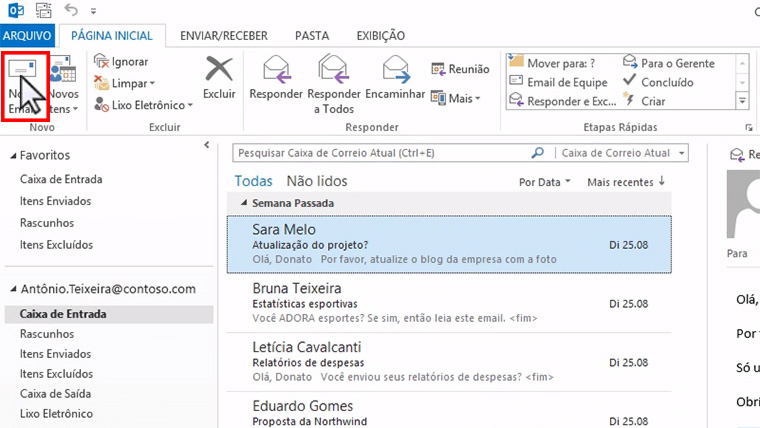
2. Vá até o menu Mensagem, clique em Assinatura e depois em Assinaturas.
3. Então aperte na opção Novo, de um nome para sua assinatura e clique em OK.
4. Use o campo de criação para fazer a sua assinatura do jeito que desejar e clique em OK.
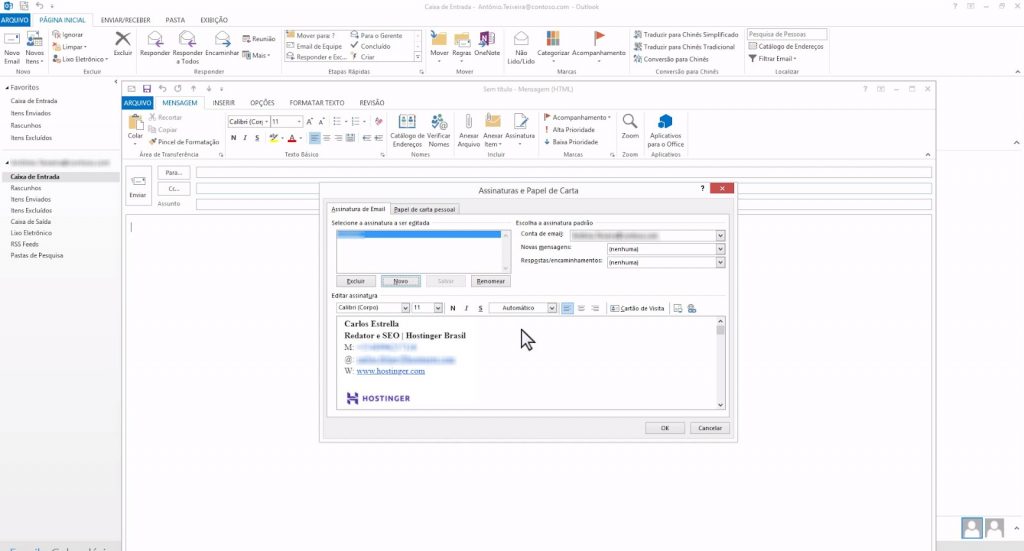
5. Pronto! Agora, toda vez que você for enviar um email, sua assinatura vai aparecer lá no final.
Não se esqueça que o sistema de edição do Microsoft Outlook permite que você altere a fonte, a cor da fonte e o tamanho dos caracteres, assim com o alinhamento do texto.
Sua assinatura ainda pode ter marcadores, tabelas e bordas. Para isso, você deve primeiro editar o seu texto no Microsoft Word e então colá-lo na caixa de edição de assinatura. A empresa até disponibiliza uma série de modelos para caso você queira alguma inspiração na qual basear a sua assinatura.
A ferramenta de edição ainda permite que você implemente links e imagens na sua assinatura. Dá até para colocar links com ícones para as suas redes sociais.
É importante também se lembrar de alterar a assinatura que você acabou de editar no menu Escolha a assinatura padrão. Nele, você pode escolher qual assinatura será usada em novas mensagens e nas respostas/encaminhamentos. Se quiser que suas respostas e encaminhamentos fiquem mais limpas, sugerimos que use a opção (nenhuma).
